實體關係圖:示例、符號和製作指南
保存細節或信息的公司利用 實體關係圖.這種圖表在保持組織內更高效、更易於訪問的工作方面起著至關重要的作用。因此,如果 ERD 對您來說仍然是行話,那麼這是您了解它更深刻含義的時候了。此外,我們將通過傳遞公司或組織實體之間的聯繫以及如何製作一個富有成效的圖表來解決這種圖表如何變得有益。因此,無需進一步告別,讓我們通過不斷閱讀以下信息開始深入研究。
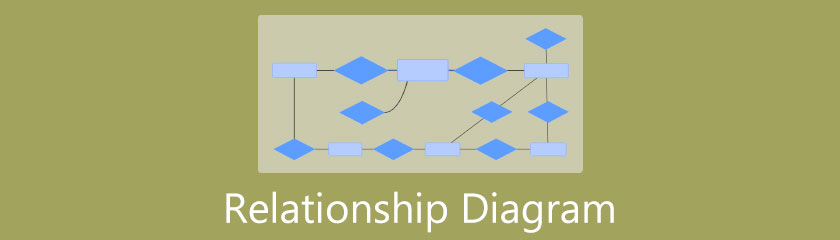
- 第 1 部分。實體關係圖 (ERD) 的深刻定義
- 第 2 部分。學習在實體關係圖中使用的符號
- 第 3 部分。實體關係圖示例
- Part 4. 製作實體關係圖的不同工具
- Part 5. 關於實體關係圖的常見問題
第 1 部分。實體關係圖 (ERD) 的深刻定義
什麼是實體關係圖?
ERD 是一個可視化模型,顯示數據庫中實體的連接。其中,該數據庫的實體是指定義公司屬性的對像或組件。此外,此圖通常用於控制信息安全系統、軟件開發和開發關係數據庫的教育。不從事公司工作的人也可以使用 ERD,因為使用此圖還可以顯示概念、項目、位置、人員或事件之間的聯繫。
使用 ERD 的好處
以下只是實體關係圖工具的眾多優勢中的一小部分。
1. 管理組織/公司的信息
ERD 幫助組織或公司改善其運營。如何?展示涉及日常運營的活動的關係模型將使他們更容易查看數據並準確地增強流程的流動。
2.修復數據庫
ERD 通過考慮數據庫中的數據並解決圖中顯示的可能和明顯問題來幫助調試數據庫。
3. 業務運營再發展
DRD也是隨時重新開發業務運營並重建更有效系統的好方法00......
第 2 部分。學習在實體關係圖中使用的符號
為了加深您的理解,我們將討論 實體關係圖 符號。這些字符在分配正在處理的數據的關係和含義方面發揮著重要作用。
實體符號
存在三種不同類型的實體符號。這些符號用於表示概念或實體,通常採用名詞形式,例如位置、客戶、產品和促銷。
1. 強實體—— 這個符號也被稱為中心實體。它是一個矩形,其中包含一個不依賴於其他實體的對象。換句話說,強大的實體符號在創建實體關係圖時具有主要對象並扮演母親等角色。
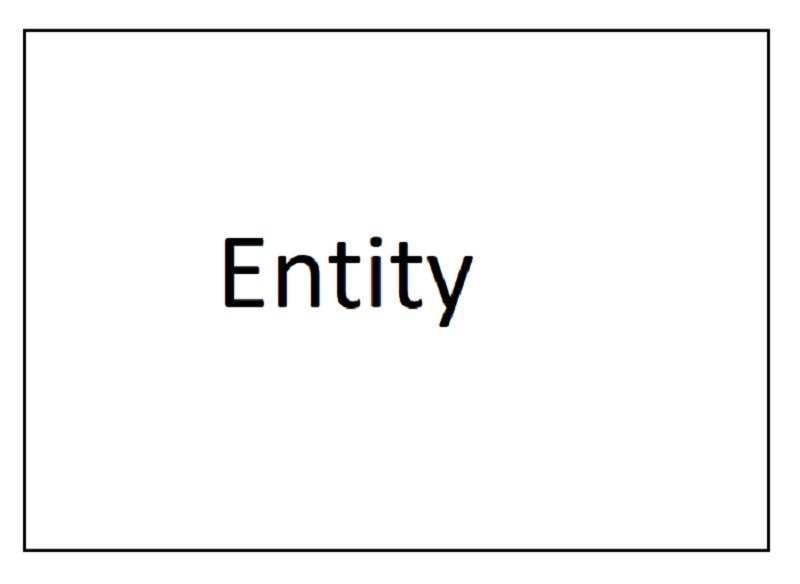
2. 弱實體 - 這種形狀象徵著對父實體的依賴。此外,除了主要實體之外,它沒有重要的鍵和意義。
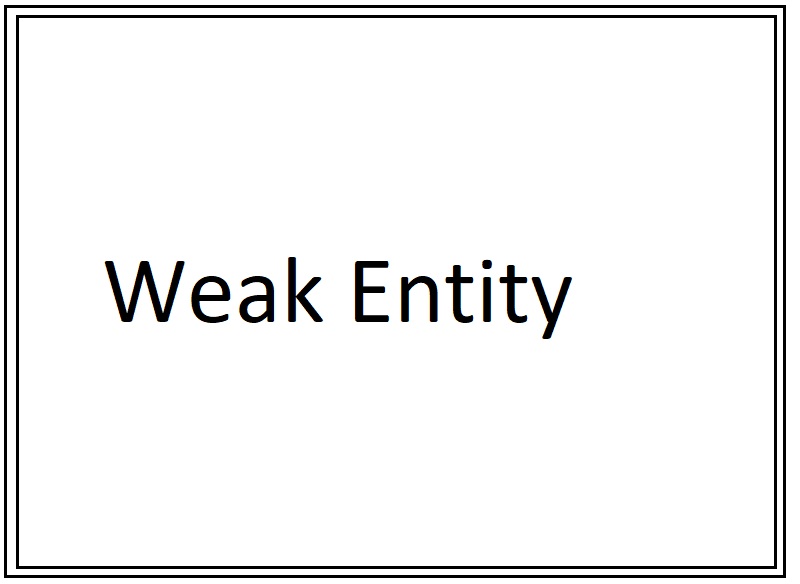
3. 關聯實體 - 關聯實體關聯其他實體的出現。 associate這個詞象徵著實體實例之間的關聯。
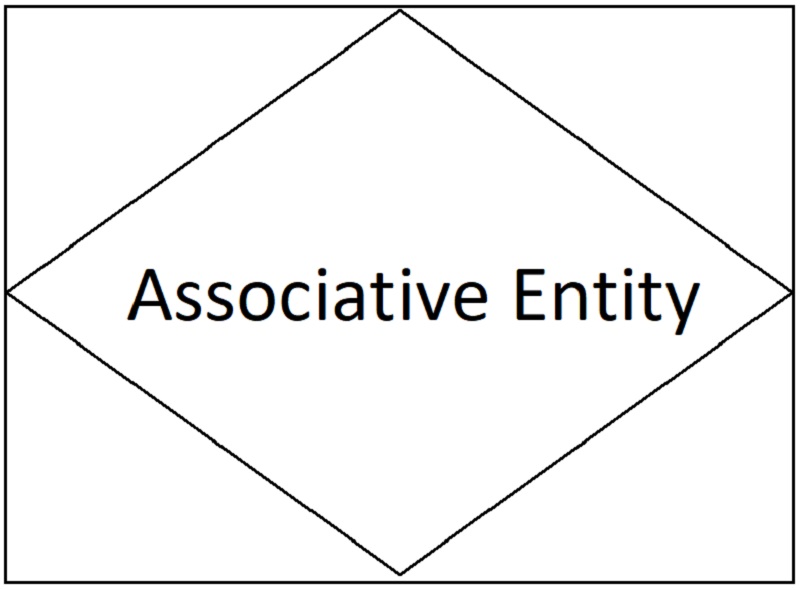
動作符號
動作也稱為關係符號。這些實體以菱形表示,用於顯示兩個或多個實體的共享信息。如果實體使用名詞詞,則關係或動作符號包含動詞。
關係 - 從字面上看,這個符號顯示了實體關係圖中兩個或多個實體的連接。
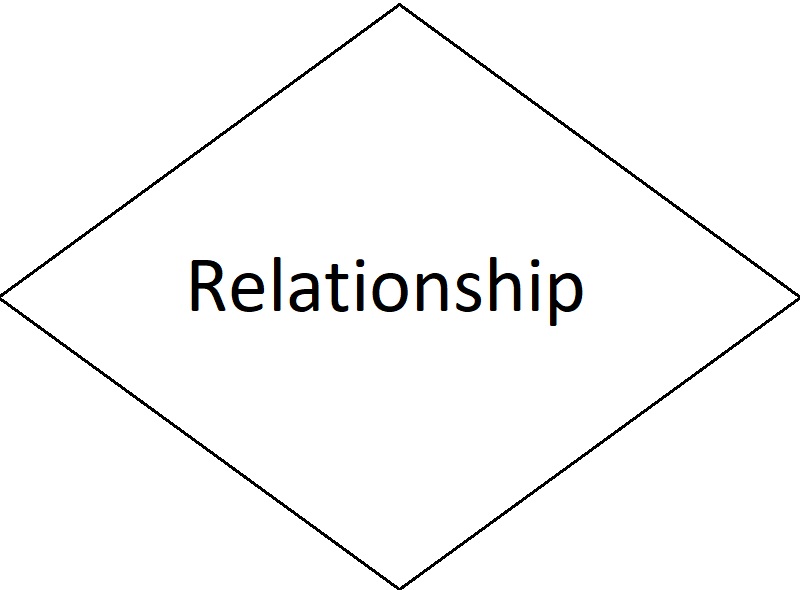
屬性符號
屬性符號是用來表示數據庫中不同實體的特徵和細節的符號。
1. 屬性—— 它是一個包含實體詳細信息的橢圓形符號。例如,屬於組成員的實體,其個人詳細信息之一可以顯示在屬性符號中。
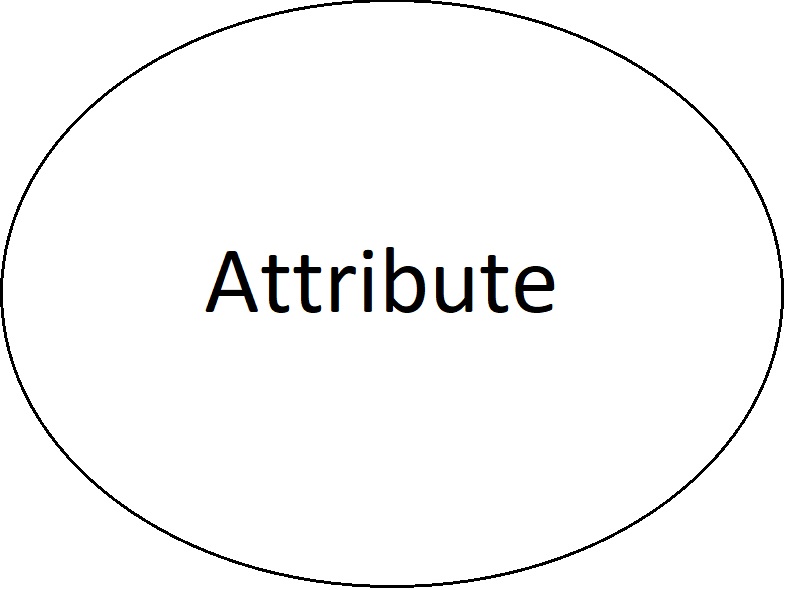
2. 多值屬性 - 這種屬性包含兩個或多個值。基於該示例,成員的實體可以連接到許多能力或折扣。
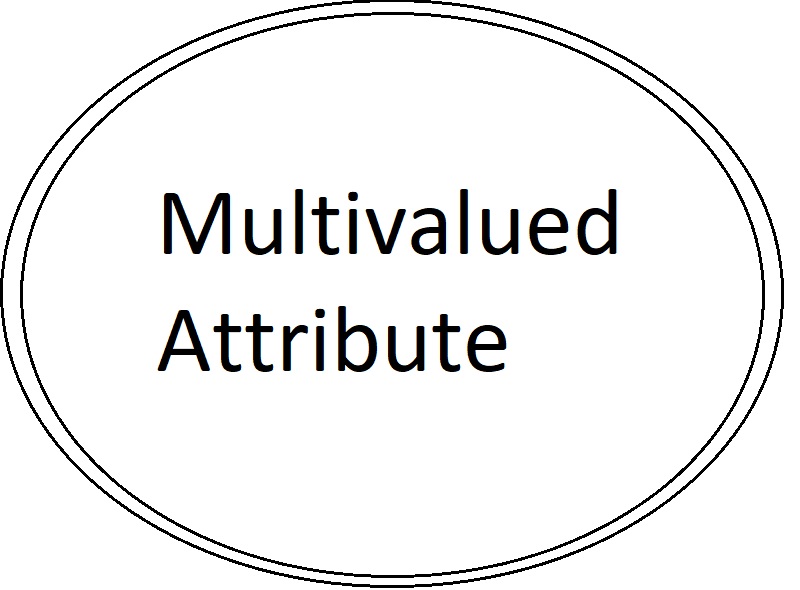
第 3 部分。實體關係圖示例
陳圖
陳圖很簡單 實體關係圖 當今常用的 ERD 解決方案之一的示例。這種 ERD 圖使用獨立的框來顯示屬性。此外,它還提供了遵循此符號開發複雜數據庫所需的圖形和圖標。
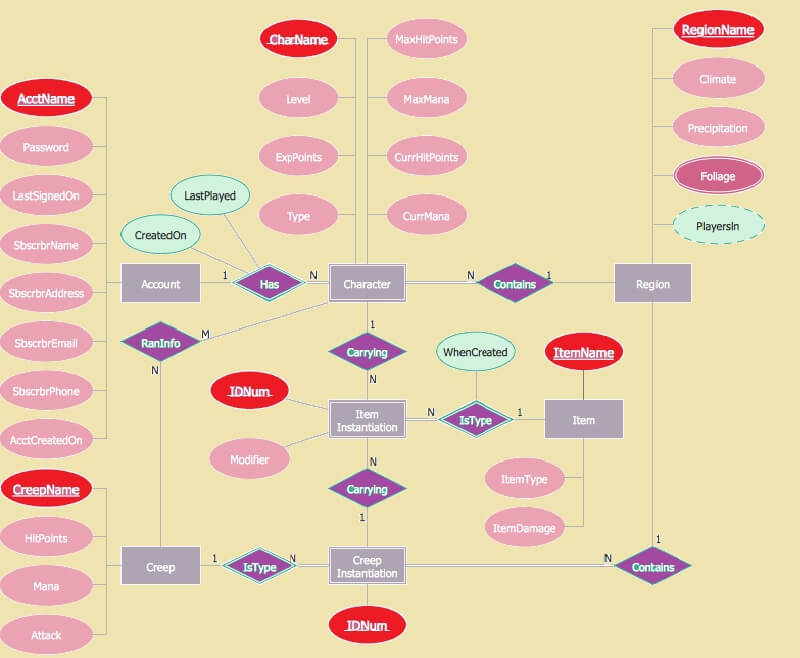
魚尾紋圖
戈登珠穆朗瑪峰起源於魚尾紋圖。此外,這種ERD或實體關係圖使用ER模型製作表格作為對其他數據庫的引用。
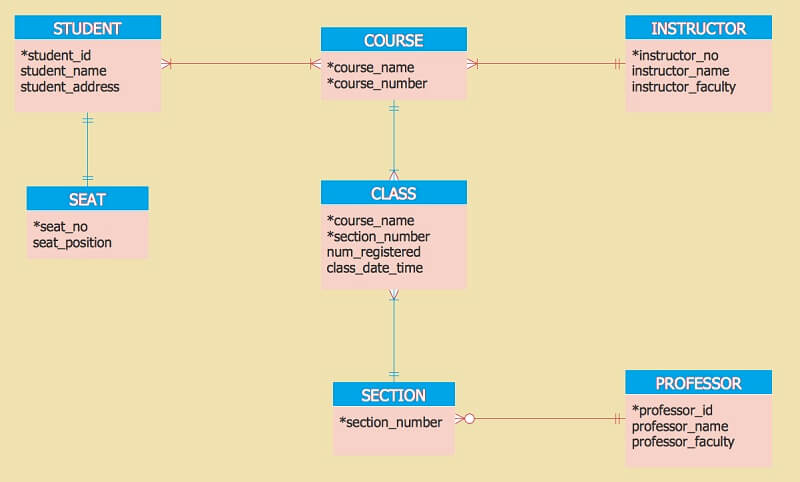
銀行管理系統圖
這種 ERD 用於銀行業,以幫助銀行保護銀行內的實體,例如客戶、賬戶、資產、員工和交易。此外,這個實體關係圖示例對於管理有價值的資產和財產非常重要,包括成員的現金,尤其是客戶的現金。
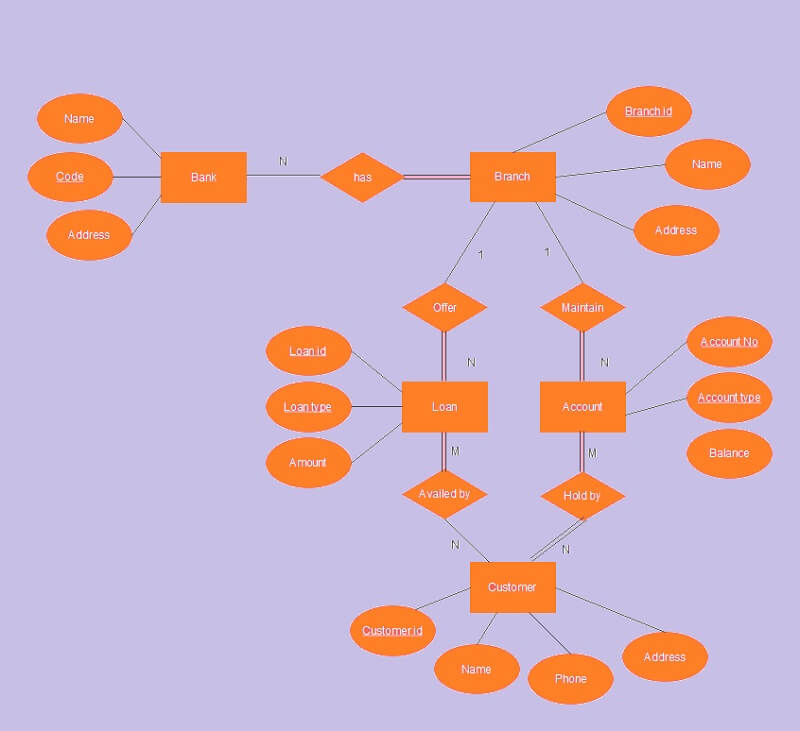
Part 4. 製作實體關係圖的不同工具
現在有很多 ERD 製造商可以使用。因此,在本文中,您將獲得應得的最好的工具。
1. MindOnMap
我們向您介紹鎮上最可靠且無可否認最優秀的在線 ERD 製造商, MindOnMap.此外,這個談論工具提供了大量精彩的功能和預設。 MindOnMap 是一個免費創建實體關係圖的在線工具。是的,這是功能齊全的映射工具,具有創建您會喜歡的關係圖的非凡能力!
更重要的是,它的主要功能會讓您更加興奮。想像一下,您可以隨時不斷地創建地圖,因為它會自動保存您的工作。此外,只需單擊三下鼠標,您就可以輕鬆地與同事分享您的傑作!為了減少興奮,讓我們看看您可以遵循並享受製作高效 ER 圖的詳細步驟。
訪問工具
在您的瀏覽器上,訪問官方網站並通過登錄您的電子郵件帳戶訪問它。然後,通過單擊開始在線創建實體關係圖 新的 並選擇 思維導圖 在選擇模板中。
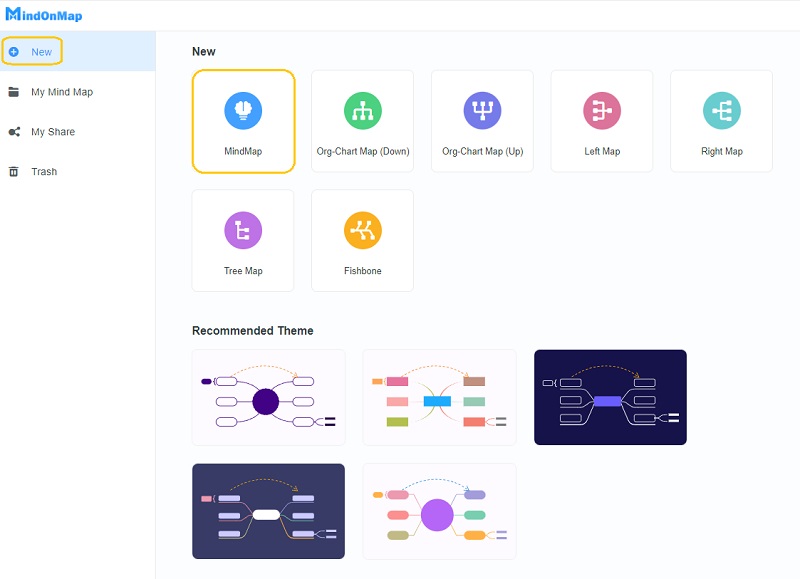
創建實體
在添加實體時,您只需通過單擊 標籤 在主節點上。不斷添加節點,直到達到數據庫的目標符號數量。根據數據命名。請注意,您可以拖動節點並將它們放置在您需要的位置。
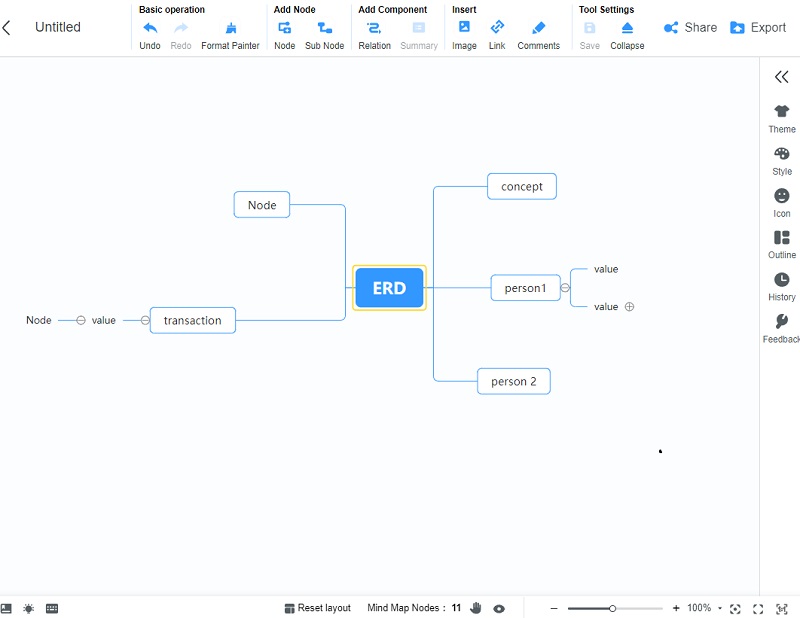
自定義形狀
要根據它們的含義很好地呈現您的實體,請將它們放入正確的符號中。通過轉到更改簡單實體關係圖示例的節點形狀 菜單欄>樣式>節點>形狀.在節點的給定選項中進行選擇。
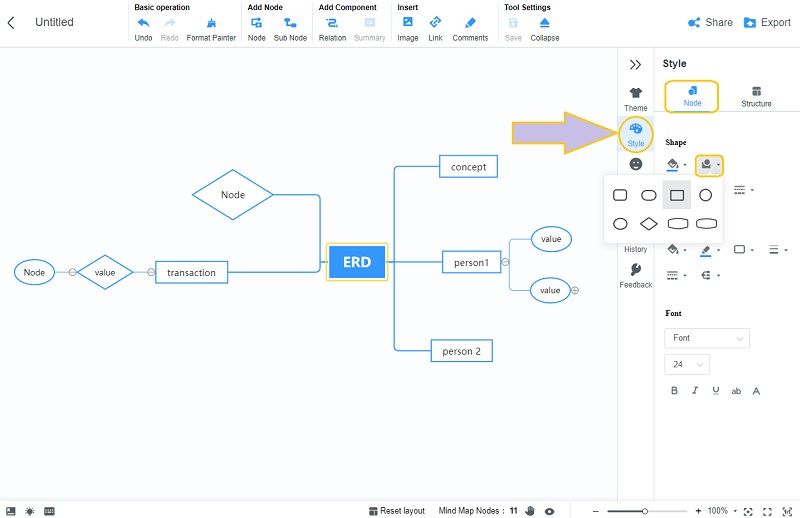
為圖錶帶來光彩
為了讓您的傑作栩栩如生,請嘗試在其上添加一些顏色。要更改背景,請轉到 主題,並自定義 背景.要為實體添加顏色,請轉到 主題,然後在顏色中進行選擇以填充節點。此外,它使您能夠自定義線條顏色以進行額外的美化。
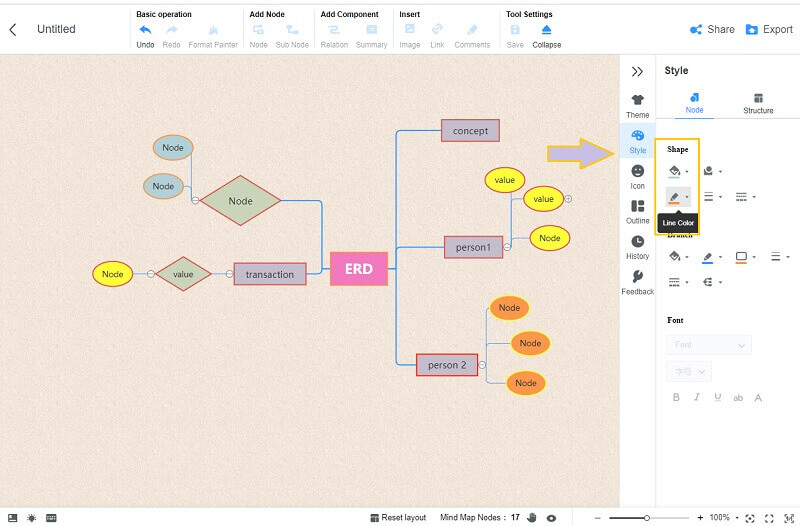
保存圖表
正如我們之前提到的,此工具會自動保存您所做的任何更改。因此,如果您想在您的設備上擁有最終實體關係圖的副本,請選擇保存,單擊 出口 按鈕,然後選擇您喜歡的格式。之後,您已經下載了副本,如屏幕上所示。
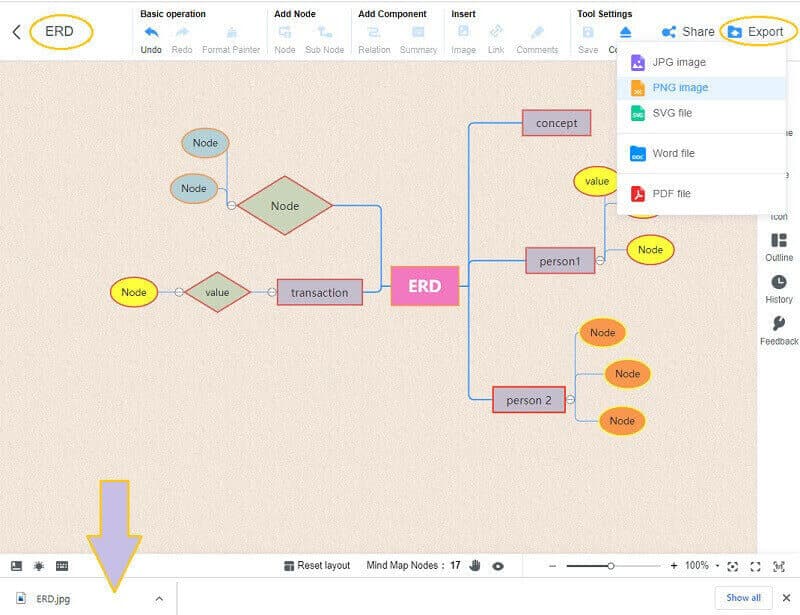
2. 視覺
在創建建設性圖表、圖表和地圖方面,另一個趨勢是 Visio。此外,Microsoft 家族的這個類 Word 工具提供了出色的模板、圖標和模板,可以將您的圖表變成最精美的圖表。因此,免費使用該工具不會讓您享受更長時間,因為它的免費試用版只能持續一個月,除非您負擔得起並獲得它的宏偉計劃。另一方面,我們怎樣才能使 實體關係圖 與 Visio?請參閱以下步驟。
啟動 Visio,然後單擊 文件 選項卡選擇 新的.接下來,選擇 數據庫 然後 數據庫模型圖.
在下一個窗口中,單擊 關係 標籤。在下面的框中切換一個 節目 標籤,然後點擊 好的.
通過在主畫布上拖放形狀開始製作圖表。要自定義實體,請雙擊每個實體並開始命名它們。
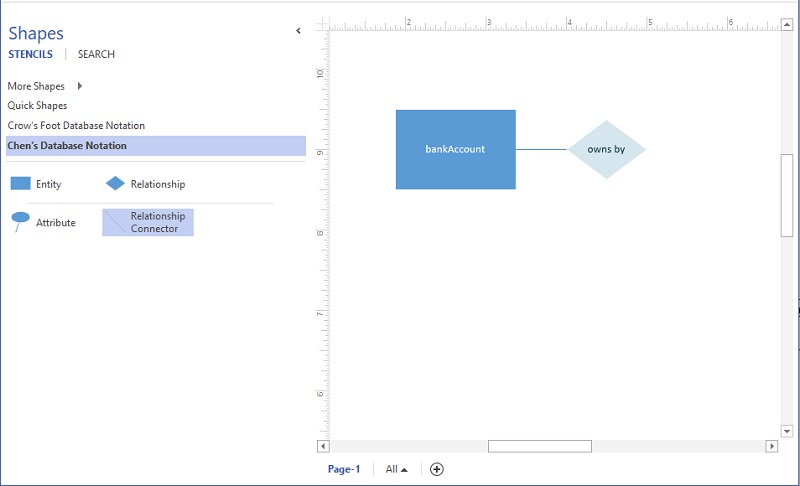
完成圖表並隨後將其導出。為此,請訪問 文件,然後單擊 節省.
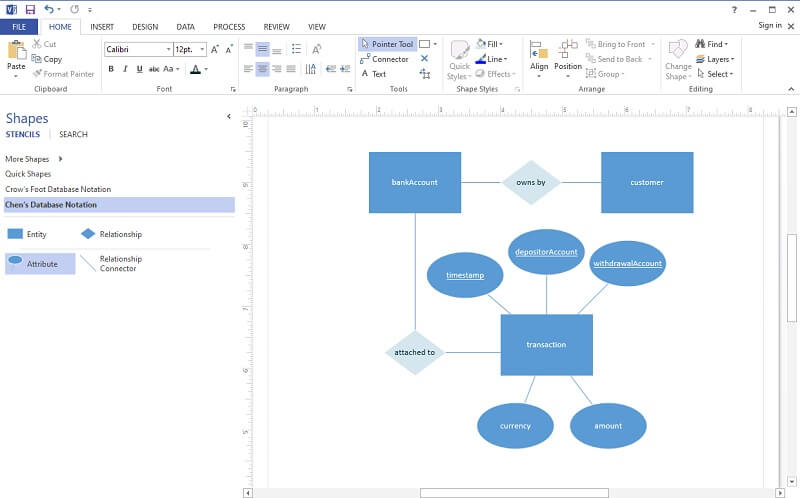
3. 簡報
您想知道如何使用 Powerpoint 製作實體關係圖模板嗎?該程序還可用於製作各種視覺表示,包括圖表、圖表和地圖。作為 Microsoft 家族的一部分,Powerpoint 可以獲得額外的榮譽,因為它提供並允許用戶使用多種選項來展示他們的項目,例如 3D、幾何色塊和城市單色設置。但今天,讓我們使用空白演示文稿從頭開始創建,遵循以下簡化指南,同時與我們一起創建您自己的。
啟動軟件,在主頁麵點擊 新的, 然後 空白演示文稿.
在演示頁面上,轉到 插入 並點擊 智能藝術.通過這個,您將能夠選擇並使用現成的實體關係圖模板,方法是從 關係 然後點擊 好的.
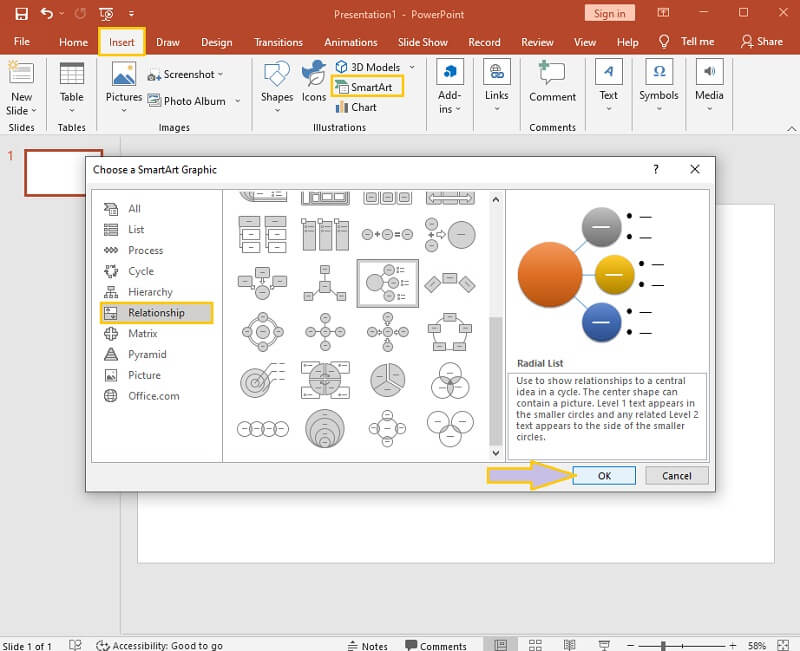
通過右鍵單擊節點更改實體的形狀,然後選擇 改變形狀.隨後,重命名以標記數據庫上的所有節點。
要在完成項目後保存項目,請轉到 文件,然後選擇 另存為.
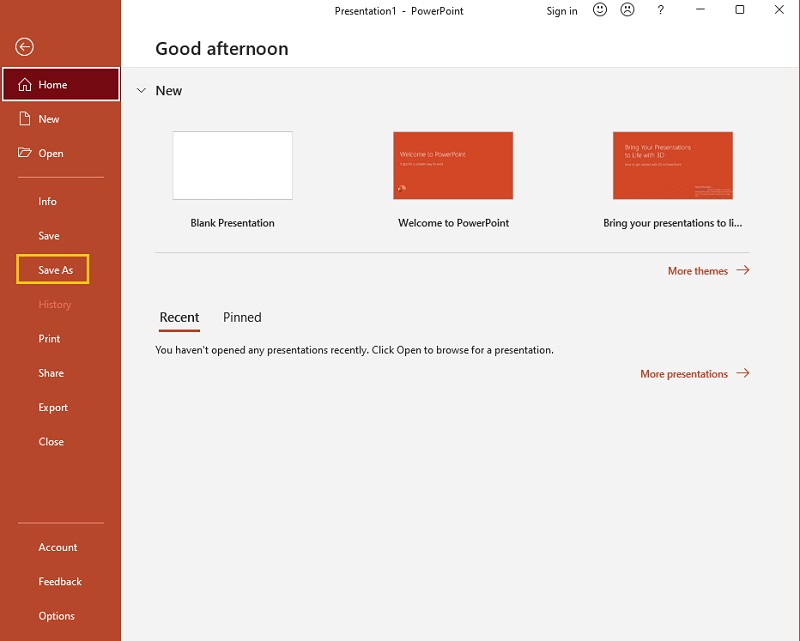
Part 5. 關於實體關係圖的常見問題
我可以使用 Microsoft Excel 製作 ERD 嗎?
是的。 Microsoft Excel 也常用於製作地圖、圖表和圖表。此外,它還具有與 Powerpoint 和 Visio 相同的功能和工具,可用於製作 ERD。
我可以製作沒有符號和含義的實體關係圖嗎?
是的。在製作個人 ERD 時,您不需要遵循所有的符號和含義。因此,在為公司製作一個時,遵循這些符號非常重要。
我可以將圖像放入 ERD 中嗎?
就數據庫而言,在 ERD 中包含圖像是不適用的。雖然,您仍然可以根據需要添加一個。
結論
總而言之,我們非常確定您已經了解 ER 圖的真正含義。通過定義、示例和製作指南,我們希望您能夠獲得有關實體關係圖的知識和理解,以及創建實體關係圖的工具。最後,使用 MindOnMap 以獲得更豐富的製圖和圖表經驗。










